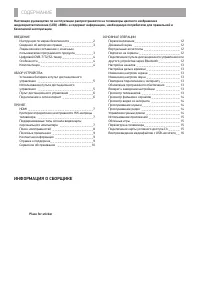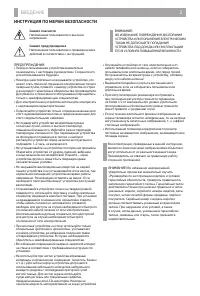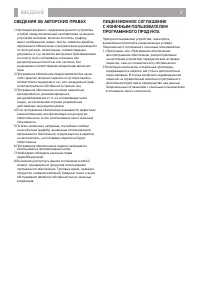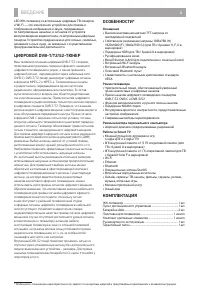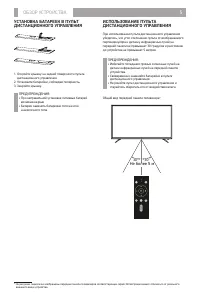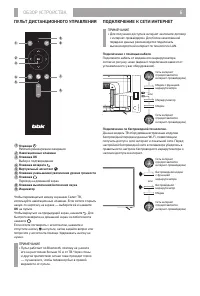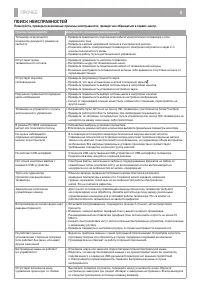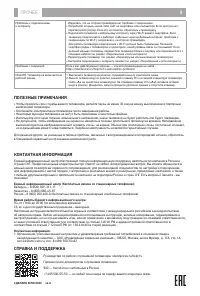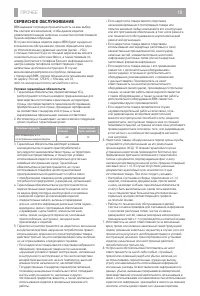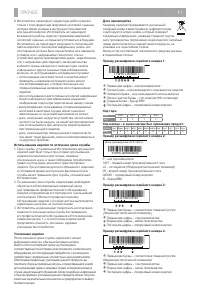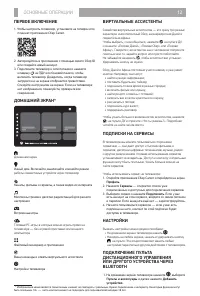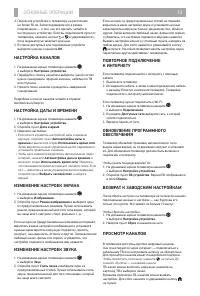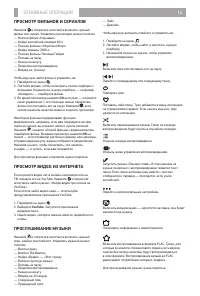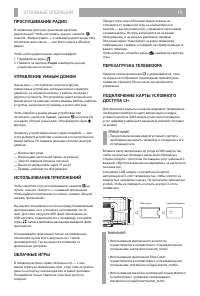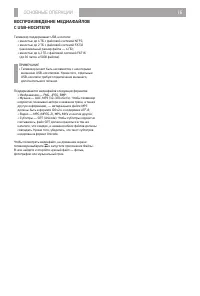Телевизоры BBK 55LEX-8389/UTS2C - инструкция пользователя по применению, эксплуатации и установке на русском языке. Мы надеемся, она поможет вам решить возникшие у вас вопросы при эксплуатации техники.
Если остались вопросы, задайте их в комментариях после инструкции.
"Загружаем инструкцию", означает, что нужно подождать пока файл загрузится и можно будет его читать онлайн. Некоторые инструкции очень большие и время их появления зависит от вашей скорости интернета.
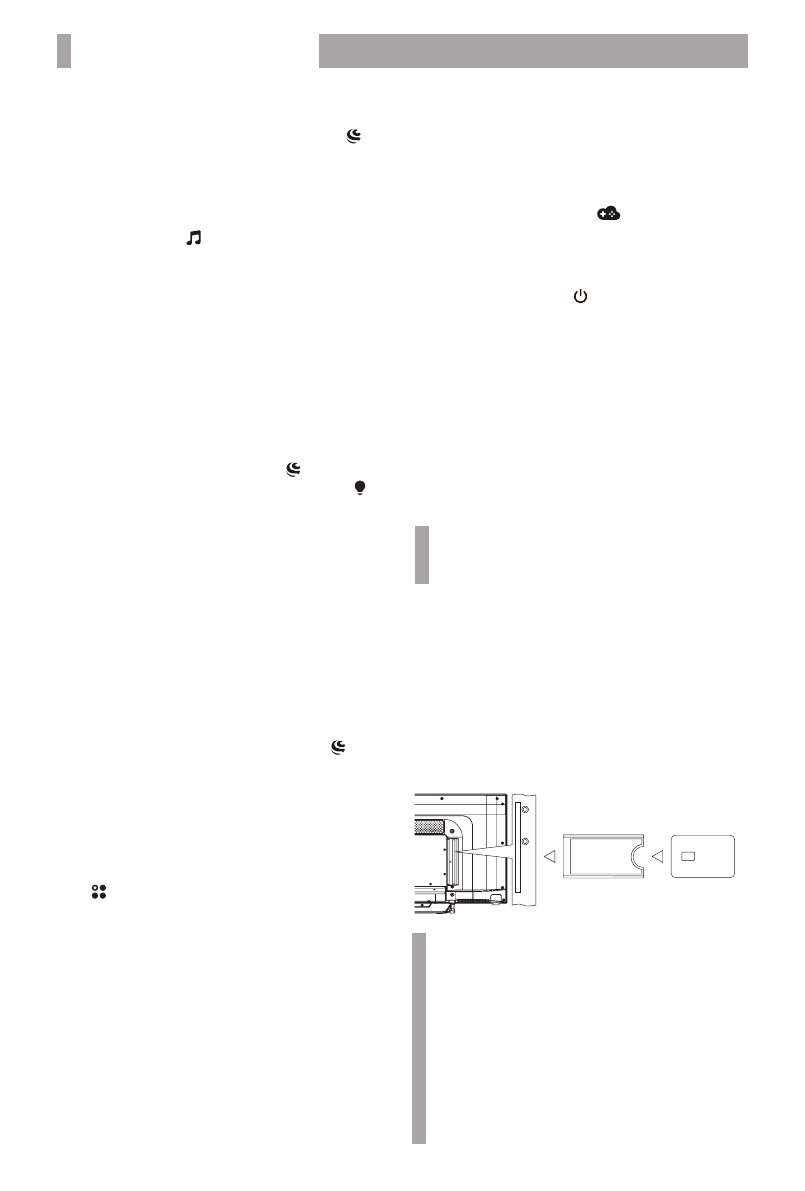
ОСНОВНЫЕ ОПЕРАЦИИ
15
ПРОСЛУШИВАНИЕ РАДИО
В телевизоре доступны трансляции десятков
радиостанций. Чтобы послушать нужную, нажмите ,
скажите «Включи радио…» и название радиостанции. Или
посмотрите весь список — для этого скажите «Включи
радио».
Чтобы найти радиостанцию через интерфейс:
1. Перейдите на экран .
2. Нажмите на карточку
Радио
и выберите нужную
радиостанцию из списка.
УПРАВЛЕНИЕ УМНЫМ ДОМОМ
Умным дом — это лампочки, розетки и другие
совместимые устройства, которыми можно управлять
удалённо: из соседней комнаты, с работы или даже с
другого континента. Эти устройства умеют включаться и
выключаться по команде, менять режимы работы, работать
в группах, запускаться по таймеру и много чего ещё.
Чтобы перейти к вашим умным устройствам или
посмотреть, какие они бывают, нажмите на пульте ДУ
и скажите «Открой умный дом». Или выберите экран
вручную.
Управлять устройствами можно через интерфейс — для
этого выберите устройство и измените его настройки или
режим работы. Но отдавать команды голосом зачастую
удобнее:
— Включи свет дома
— Измени цвет настольной лампы на зелёный
— Запусти северное сияние в гостиной
— Выключи увлажнитель через 15 минут
— Проверь, работает ли обогреватель
ИСПОЛЬЗОВАНИЕ ПРИЛОЖЕНИЙ
Чтобы запустить игру или приложение, нажмите на
пульте, скажите «Запусти...» и название приложения.
Чтобы выбрать приложение из списка, скажите «Открой
магазин приложений».
Вы можете пользоваться не только предустановленными
приложениями, но и установить на телевизор что-то
своё. Для этого загрузите APK-файл приложения на
USB-носитель, подключите его к телевизору и откройте
экран . Затем в файловом менеджере выберите файл
приложения.
Устанавливайте приложения только из проверенных
источников: лучше всего загружать их с сайтов
производителей. Так вы защитите телевизор от
вредоносных программ.
ОБЛАЧНЫЕ ИГРЫ
В телевизор встроен сервис облачных игр — с ним
можно играть в современные игры, и при этом не тратить
деньги на покупку компьютера или игровой приставки.
Понадобится только подписка и быстрый доступ в
интернет.
Процесс игры через облачный сервис внешне не
отличается от привычной игры на компьютере или
консоли — вы запускаете игру, управляете персонажем
и развлекаетесь. Но игры запускаются не на вашем
оборудовании, а на мощных удалённых серверах.
Облачный сервис транслирует на экран телевизора
изображение с сервера, и передаёт на сервер команды от
вашего геймпада.
Чтобы поиграть, откройте экран
и выберите карточку
игры.
ПЕРЕЗАГРУЗКА ТЕЛЕВИЗОРА
Нажмите кнопку включения и удерживайте её, пока
на экране не отобразится предложение перезагрузить
телевизор. Нажмите ОК на пульте дистанционного
управления.
ПОДКЛЮЧЕНИЕ КАРТЫ УСЛОВНОГО
ДОСТУПА CI+
Для просмотра закрытых каналов цифрового телевидения
необходимо приобрести карту авторизации и модуль
условного доступа (CAM-модуль) у местного поставщика
услуг цифрового кабельного вещания (в комплект поставки
не входят).
ПРИМЕЧАНИЕ
• Перед подключением модуля условного доступа
необходимо выключить телевизор и отсоединить его
от питающей сети.
Вставьте карту авторизации до упора в CAM-модуль так,
чтобы контактные площадки карты были обращены к
стороне модуля с логотипом поставщика услуг кабельного
вещания. Обратите внимание на маркировку на карте (если
она имеется).
Установите CAM-модуль со вставленной картой
авторизации в CI-слот телевизора так, чтобы логотип на
модуле был направлен наружу. Не прилагайте чрезмерных
усилий, чтобы не повредить контакты внутри CI-слота
телевизора.
CAM-модуль
Карта авторизации
CI
YPbPr
AV
ВНИМАНИЕ!
• Использование виртуального ассистента
осуществляется в соответствии с пользовательским
соглашением: salute.sber.ru/salute _terms/
• Использование приложения Сбер Салют
осуществляется в соответствии с пользовательским
соглашением: sberdevices.ru/legal/license _mobile
• Использование магазина приложений осуществляется
в соответствии с условиями использования:
sberdevices.ru/legal/smartmarket _terms
Характеристики
Остались вопросы?Не нашли свой ответ в руководстве или возникли другие проблемы? Задайте свой вопрос в форме ниже с подробным описанием вашей ситуации, чтобы другие люди и специалисты смогли дать на него ответ. Если вы знаете как решить проблему другого человека, пожалуйста, подскажите ему :)